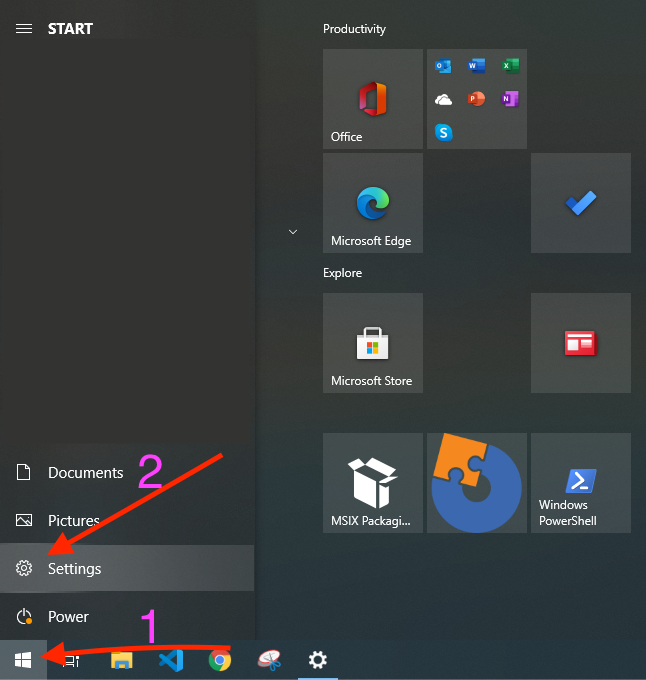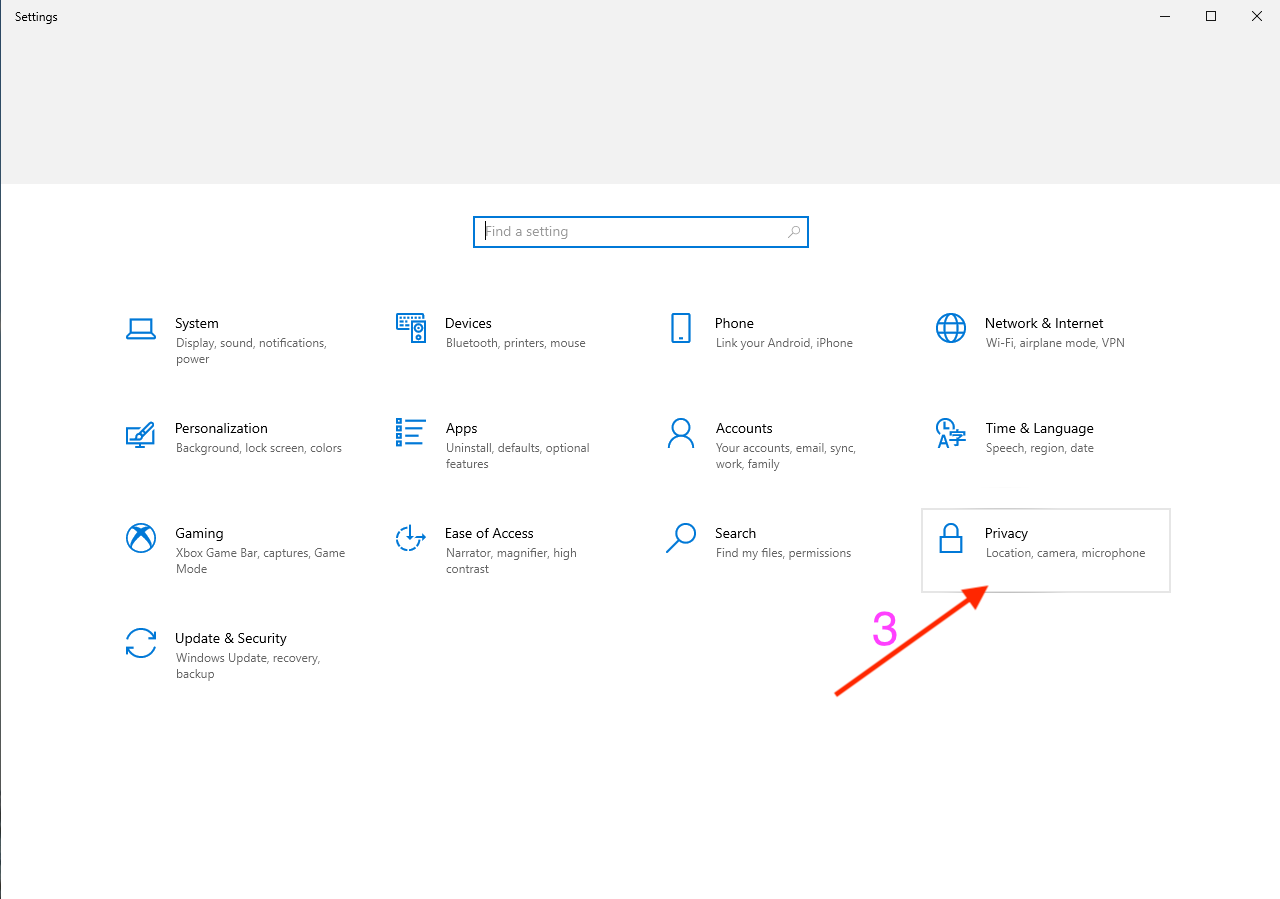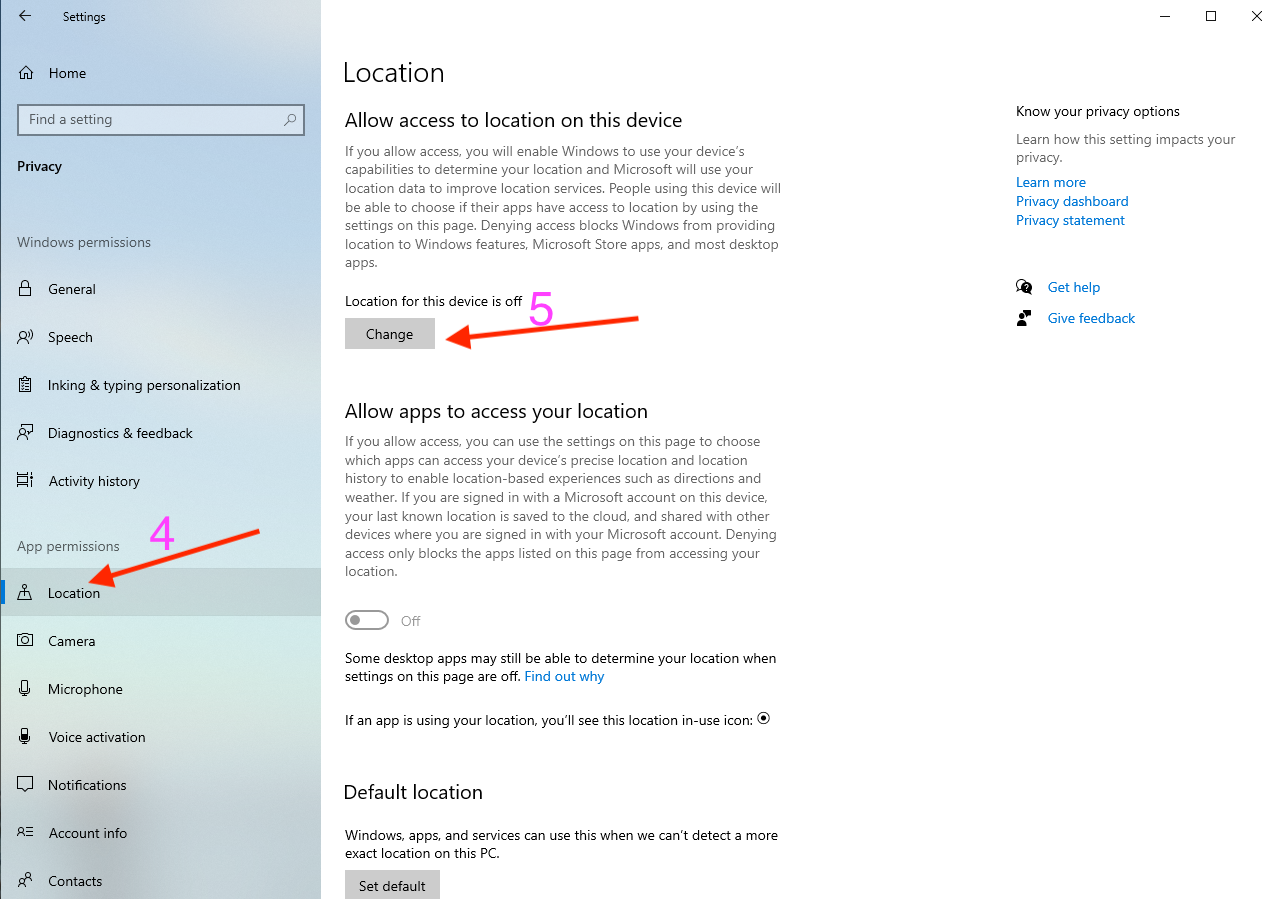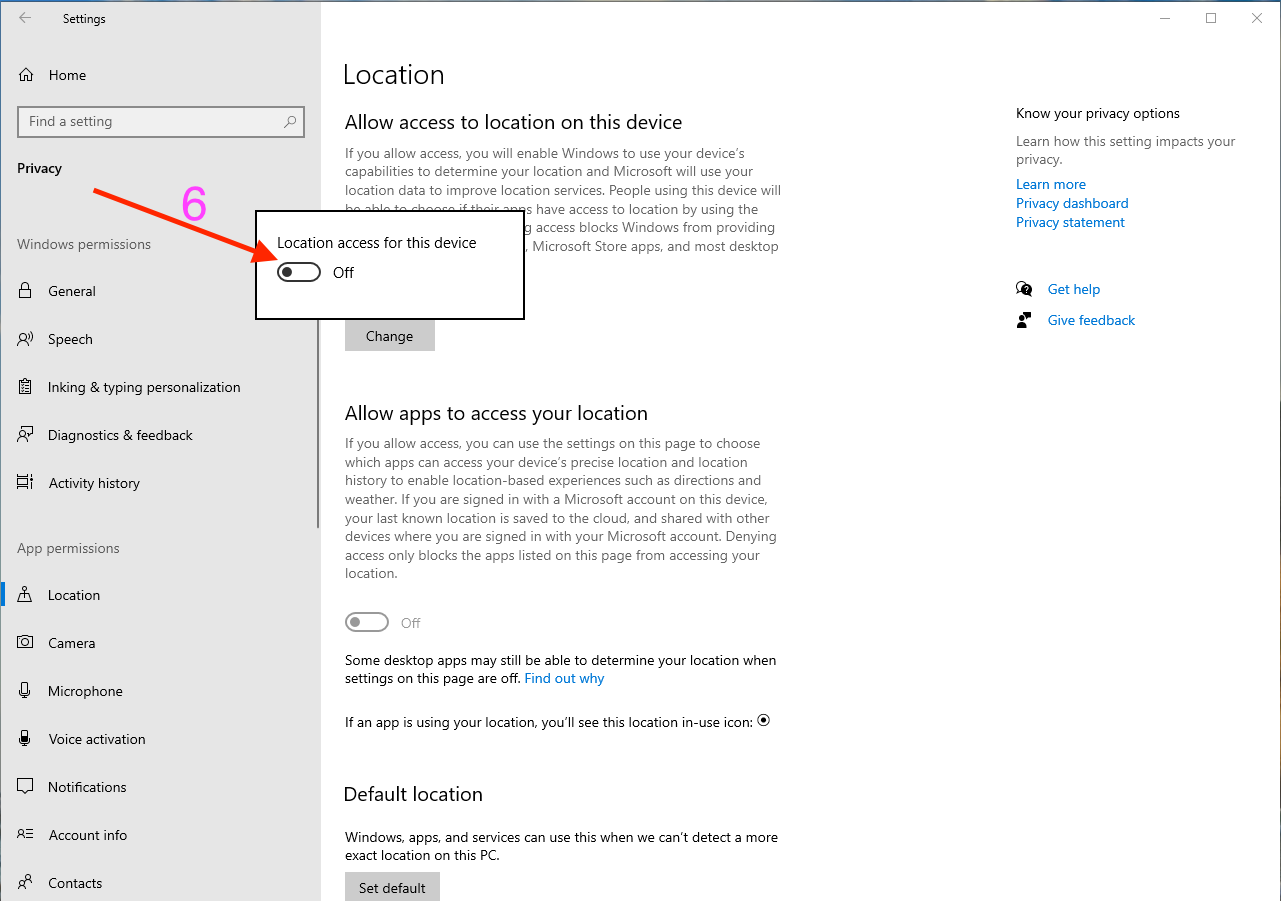コンピュータのPadletアプリの位置情報サービスをオンにする
macOSの場合
- システム環境設定>セキュリティとプライバシー>プライバシータブ >位置情報サービス を開きます。
- ロックをクリックして変更します。
- Padlet以外のボックスを見つけてチェックを入れます。
写真で見るステップバイステップ
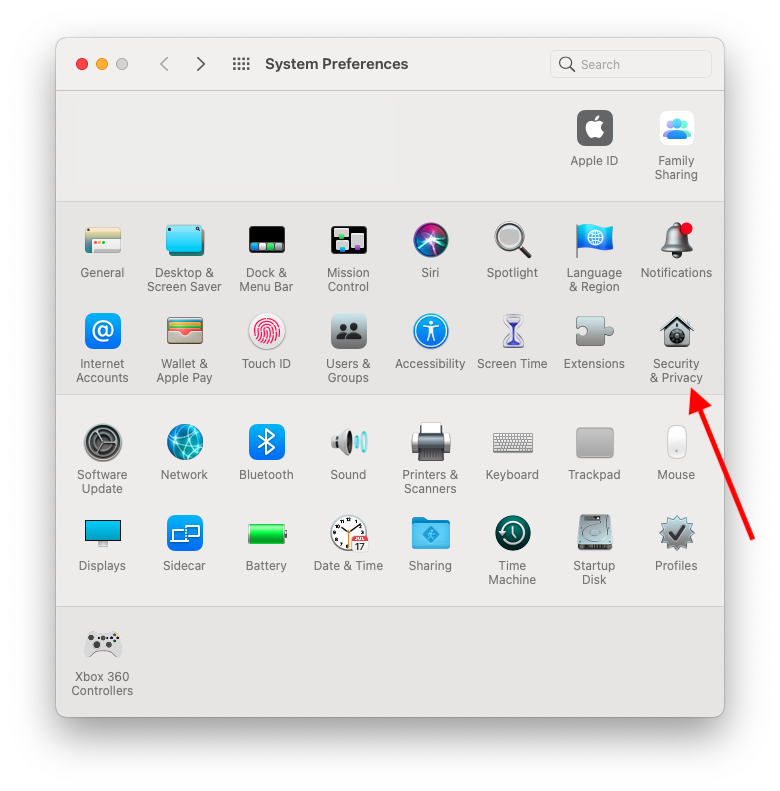
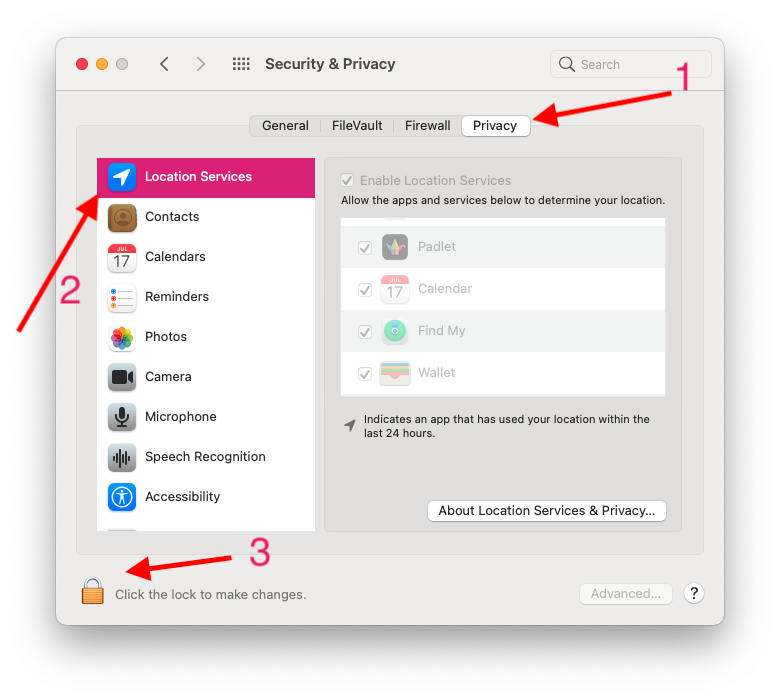

Windowsの場合
- スタート]メニューを開く >[設定]アイコン(左下) > [プライバシー]をクリックします。
- 左側のペインから「位置情報」を選択します。
- このデバイスの位置情報はオフです」というテキストの下にある変更ボタンをクリックします。
- オンにするスイッチを選択します。
写真で見るステップバイステップ